怎么在AutoCAD2014中新建图层
AutoCAD是现在十分常用的制图软件之一,有些新用户不知道怎么在软件中新建图层,接下来小编就给大家介绍一下具体的操作步骤。
具体如下:
1. 首先第一步根据下图所示,找到并双击【AutoCAD】图标。

2. 第二步打开软件后,先点击【格式】选项,接着在弹出的菜单栏中根据下图所示,点击【图层】。
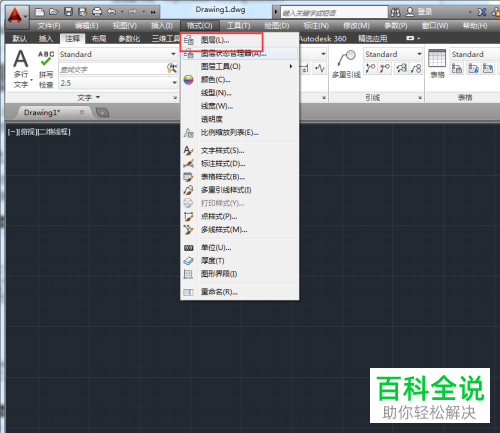
3. 第三步根据下图所示,将自动弹出【图层特性管理器】窗口。
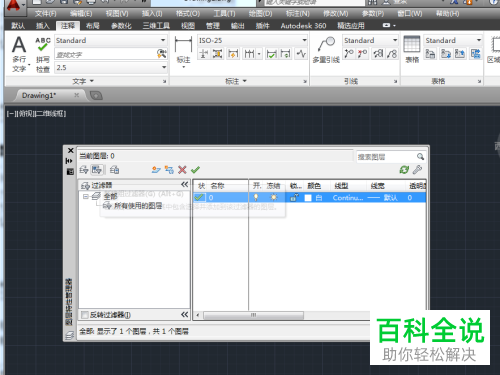
4. 第四步根据下图所示,点击【新建图层】图标。
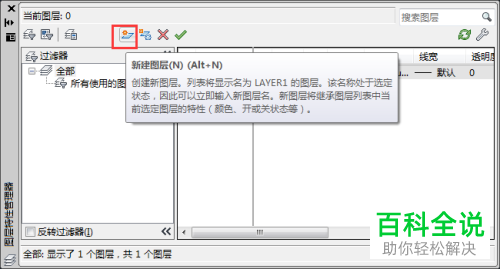
5. 第五步先点击【图层1】,接着根据下图所示,按照需求设置名称。
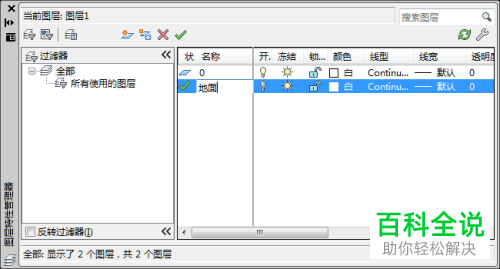
6. 第六步根据下图所示,重复上述步骤即可新建多个图层。

7. 最后根据下图所示,还可以在命令行中输入【LA】并按下【回车】键,同样能够打开【图层特性管理器】窗口。

以上就是怎么在AutoCAD2014中新建图层的方法。
赞 (0)

